Piero Todorovich giornalista professionista, specializzato nel settore tecnico e scientifico intervista Marco Caruso su Microsoft Copilot
Se vuoi saperne di più Microsoft Copilot iscriviti al nostro Webinar che si terrà giovedì 09 Novembre.
Piero Todorovich giornalista professionista, specializzato nel settore tecnico e scientifico intervista Marco Caruso su Microsoft Copilot
L’intelligenza artificiale (AI) è uscita dalla fase sperimentale ed è matura per l’utilizzo nelle imprese, per migliorare i processi, facilitare l’adattamento alle sfide del mercato e, perché no, rendere il lavoro delle persone più efficace e gratificante. L’AI è aiuta a valorizzare il patrimonio digitale aziendale, facilitando le analisi su moli di dati in crescita, migliorando la comprensione dei fenomeni che possono impattare sul business e sulla competitività. La facilità con cui è oggi possibile ottenere in modalità self-service gli insight rilevanti e di condensarli in presentazioni efficaci permette decisioni più rapide e informate negli ambienti collaborativi e la capacità di prepararsi per tempo ai cambiamenti futuri.
L’AI aiuta inoltre a ottimizzare i processi aziendali, eliminando compiti noiosi e ripetitivi a vantaggio del tempo che le persone possono dedicare alle attività più creative e strategiche per il business. Tra questi la gestione delle supply chain, con le pianificazioni degli ordini e delle produzioni: funzioni che riducono gli spazi a magazzino e gli sprechi di materie prime. L’AI abilita nuovi servizi nel campo, per esempio, della manutenzione preventiva d’impianti e attrezzature riducendo i costi dei fermi di produzione. L’applicazione delle capacità di machine learning e di algoritmi sofisticati sui dati di vendita e sulle interazioni CRM permette alle aziende d’essere più efficaci nei rapporti con i clienti, conoscere e anticiparne le esigenze anche ai fine della creazione di nuovi prodotti e servizi
Una facile via d’accesso all’AI in azienda è oggi rappresentata da Microsoft 365 Copilot, un “copilota” intelligente che permette di sfruttare modelli linguistici e capacità generative (ChatGPT di OpenAI) all’interno delle applicazioni di Microsoft 365. Word, Excel, PowerPoint, Outlook, Teams e altre comuni applicazioni usate in ufficio possono beneficiarne per eseguire compiti sofisticati di creazione ed elaborazione dei documenti sulla base di semplici richieste in linguaggio naturale. I documenti così generati possono essere in seguito controllati e modificati a piacere, risparmiando il tempo necessario per una preparazione da zero.
Le capacità intelligenti di Microsoft 365 Copilot vanno a integrare i servizi già offerti dalla Microsoft Power Platform per la semplificazione in chiave end-to-end dell’uso dei dati aziendali e la creazione di moderne infrastrutture informative aziendali basate sulla programmazione low code, chatbot intelligenti e servizi in cloud offerti dalla piattaforma Azure. In sintesi, strumenti con cui impiegare l’AI in modo semplice per ottenere vantaggio competitivo, migliorare i processi, i rapporti con i clienti e qualità di prodotti e servizi.
Dell’AI e degli strumenti per impiegarla al meglio discuteremo nel webinar interattivo dal titolo “Microsoft AI e Copilot per Power Platform: la rivoluzione è già qui” il prossimo 9 Novembre 2023 alle ore 16.30 (Clicca qui per registrarti). Con gli esperti di Lobra Futura vedrai come Microsoft Copilot ridefinisce i confini del software, unendo all’AI un approccio di sviluppo senza codice, molto facile da impiegare.
🚀 Per le pillole della Power Platform, nuovo video tutorial dove vediamo come Microsoft Copilot AI ci aiuta nel creare velocemente pagine e sezioni in Microsoft Power Pages sfruttando il motore di AI generativa.
Per qualche tempo nel contesto di Power BI, è emersa la necessità da parte dei team di Data Analyst e Data Engineer, di poter creare report in modo collaborativo e in parallelo. Fino ad ora, il contributo di ciascun sviluppatore veniva gestito attraverso un approccio “Waterfall”, che significa “Ho completato lo sviluppo, ti passo il file .pbix”.
Tuttavia, questa metodologia ha mostrato delle limitazioni, poiché non favorisce un flusso di lavoro sinergico tra i membri del team. Fortunatamente, per rispondere a questa crescente esigenza di collaborazione, sono stati introdotti nuovi strumenti e approcci.
Recentemente, infatti, con l’introduzione del mondo Microsoft Fabric, è stato compiuto un ulteriore passo avanti, rendendo sempre più sottile la linea tra analisti e sviluppatori: l’introduzione del formato file .pbip.
Questo nuovo formato di file nel contesto di Power BI consente un’integrazione più fluida delle competenze tra analisti e ingegneri dei dati, promuovendo una maggiore collaborazione e un flusso di lavoro più integrato. Con l’adozione dei file .pbip, il lavoro di gruppo diventa più snello ed efficiente, poiché ogni membro del team può contribuire al progetto in tempo reale, visualizzando e aggiornando le modifiche apportate dagli altri.
Ciò aumenta la produttività e consente una gestione più efficace dei progetti complessi. Inoltre, grazie alla possibilità di utilizzare strumenti di versionamento come Git con i file .pbip, è possibile mantenere una cronologia delle revisioni, facilitando il tracciamento delle modifiche e semplificando il processo di revisione e approvazione del lavoro svolto. In conclusione, l’introduzione dei file .pbip rappresenta una risorsa preziosa per il mondo di Power BI, poiché favorisce una maggiore collaborazione tra analisti e sviluppatori, migliora l’ottimizzazione del flusso di lavoro e consente una creazione più completa e coerente di report e analisi dei dati. Nel prosieguo, sarà presente una guida pratica su come configurare una cartella Power BI con il controllo del codice sorgente. Utilizzeremo GitHub come piattaforma di support per Git.
Il primo passo da compiere è creare una repository e successivamente clonarla in una cartella locale:

Puoi utilizzare qualsiasi strumento per clonare la repository. Come ad esempio il terminale o GitHub Desktop. Eseguirò questo frammento di codice utilizzando Git nel terminale. Se non hai la command-line interface (CLI) di Git, puoi trovare il link per scaricarla qui.
Dopo aver completato il download, puoi eseguire questo frammento di codice per clonare la repository in una cartella locale:
git clone https://github.com/acordaro18/Adventure_Work_pbi_git.gitFatto ciò, troverai la repository nella posizione desiderata:

Apri ora il tuo file .pbix e vai su File > Options and Settings > Options:

Sul lato sinistro della schermata, vedrai una scheda denominata “Preview Features”. Metti una spunta accanto all’opzione “Power BI project (.pbip) save option”, come mostrato in figura:

Ora, vai all’opzione “Save as” del file. Ora vedrai disponibile l’opzione “Save as .pbip”. Scegli questa opzione e salva il file nellarepository Git clonato in precedenza. Fatto ciò, troverai nella repository la seguente cartella e i seguenti file:

Nota bene: la cartella .git e il file .gitignore vengono generati dalla repository Git e non dal salvataggio del file .pbip.
Il report è contenuto nel file di configurazione .pbip, che appare così:
"version": "1.0",
"artifacts": [
{
"report": {
"path": "Adventure Works DW 2020.Report"
}
}
],
"settings": {
"enableAutoRecovery": true
}
}Questa cartella conterrà ora due ulteriori cartelle: <NomeReport>.Dataset e <NomeReport>.Report. All’interno di queste cartelle, troverai file di configurazione .JSON che Power BI leggerà internamente per compilare il report stesso. Il file più interessante è il file di configurazione <NomeReport>.Dataset/model.bim, che contiene quasi tutte le informazioni su tabelle, colonne, origini di power query e misure DAX.
Facciamo un esempio: all’interno del modello relazionale del nostro report troviamo la tabella “Sales”.
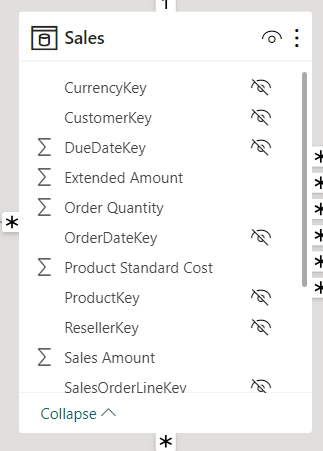
All’interno del file model.bim, che è di fatto un .JSON, sarà possibile trovare la configurazione di tale tabella:
{
"name": "Sales",
"annotations": [
{
"name": "PBI_ResultType",
"value": "Table"
},
{
"name": "PBI_NavigationStepName",
"value": "Navigation"
}
],
"columns": [...],
"lineageTag": "a8c377ce-4d50-438f-8719-83999a5c58af",
"partitions": [
{
"name": "Sales-1c496a38-f0f4-4d25-b987-657177c38553",
"mode": "import",
"source": {
"expression": [
"let",
" Source = Sql.Database(SqlServerInstance, SqlServerDatabase),",
" dbo_vFactSales = Source{[Schema=\"dbo\",Item=\"vFactSales\"]}[Data],",
" #\"Removed Other Columns\" = Table.SelectColumns(dbo_vFactSales,{\"SalesOrderLineKey\", \"ResellerKey\", \"CustomerKey\", \"ProductKey\", \"OrderDateKey\", \"DueDateKey\", \"ShipDateKey\", \"CurrencyKey\", \"SalesTerritoryKey\", \"OrderQuantity\", \"UnitPrice\", \"ExtendedAmount\", \"UnitPriceDiscountPct\", \"ProductStandardCost\", \"TotalProductCost\", \"SalesAmount\"}),",
" #\"Changed Type\" = Table.TransformColumnTypes(#\"Removed Other Columns\",{{\"OrderQuantity\", Int64.Type}}),",
" #\"Renamed Columns\" = Table.RenameColumns(#\"Changed Type\",{{\"ExtendedAmount\", \"Extended Amount\"}, {\"OrderQuantity\", \"Order Quantity\"}, {\"ProductStandardCost\", \"Product Standard Cost\"}, {\"SalesAmount\", \"Sales Amount\"}, {\"TotalProductCost\", \"Total Product Cost\"}, {\"UnitPrice\", \"Unit Price\"}, {\"UnitPriceDiscountPct\", \"Unit Price Discount Pct\"}})",
"in",
" #\"Renamed Columns\""
],
"type": "m"
}
}
]
}Possiamo esaminare come all’interno di questo frammento di codice siano inclusi tutti gli elementi correlati, compreso il codice M utilizzato dall’engine di Power Query per definire la fonte di dati.
🚀 Per le pillole della Power Platform, vediamo come creare un flusso Power Automate tramite il nuovo Copilot che sfrutta l’intelligenza artificiale.
🚀 Per le pillole della Power Platform, vediamo come creare una tabella di Dataverse e una Canvas App tramite il nuovo Copilot che sfrutta l’intelligenza artificiale
Anche quest’anno non solo sponsorizziamo Azure Day, ma il nostro Marco Caruso terrà un intervento LIVE sul uso di Azure Application Insights per monitorare le Power Apps.
Data e orario dello speech: il 23 giugno, alle ore 16 (Stanza 1)
Indirizzo: Sede Microsoft Roma, Via Avignone, 10, 00144 Roma
Azure Day è l’evento dedicato al cloud di casa Microsoft. é aperto a tutti coloro che desiderano approfondire la propria conoscenza dei servizi cloud offerti da Azure e lo sviluppo di applicazioni cloud oriented.
La conferenza è organizzata dalla community di DotNetCode, tratterà Azure come tema principale e sarà agnostico alla tecnologia senza essere necessariamente legato al mondo .NET.
Per scoprire di più: https://azureday.it/speakers
Marco spiegherà come la Power Platform può essere utilizzata per ottimizzare la tua strategia aziendale a “Be Connected Day”, la conferenza sul futuro del lavoro che si terrà a Bologna il 15 giugno.
Data:15 giugno 2023
Località: CUBO in Torre Unipol, Via Larga 8, 40138 Bologna
Registrarti ora: 👉 https://www.beconnectedday.it/
Le Business Rules sono una funzionalità della Power Platform che permette di applicare logica e validazioni ai dati senza scrivere codice o creare plug-in. Le Business Rules sono semplici da implementare e mantenere e possono essere applicate a livello di tabella o di form in una App Model-Driven.
In questo articolo vedremo cos’è una Business Rule, come crearla tramite un video e quali sono i vantaggi e i limiti di questa funzionalità.
Cos’è una Business Rule?
Una Business Rule è una regola che definisce cosa deve succedere quando si verifica una determinata condizione sui dati. Per esempio, si può definire una Business Rule che imposta il valore di una colonna in base al valore di un’altra colonna, o che mostra o nasconde una colonna in base a un criterio, o che valida i dati e mostra un messaggio di errore se non sono corretti. Una Business Rule è composta da una o più condizioni e da una o più azioni che vengono eseguite se le condizioni sono soddisfatte.
Come creare una Business Rule?
Per creare una Business Rule è necessario accedere alla power Platform e selezionare la tabella o la form a cui si vuole applicare la regola. Poi si deve selezionare la scheda Business Rules e cliccare su Aggiungi Business Rule. Si aprirà una finestra con il designer della Business Rule, dove si potrà impostare il nome, la descrizione, lo scope e la logica della regola. Lo scope indica a quale livello si vuole applicare la regola: a livello di entità (cioè a tutte le form che usano quella tabella), a livello di tutte le form, o a livello di una form specifica. La logica della regola si costruisce combinando condizioni e azioni tramite un’interfaccia drag-and-drop. Le condizioni possono essere basate su valori, operatori logici, operatori di confronto o funzioni. Le azioni possono essere di diversi tipi, tra cui:
Una volta definita la logica della regola, si deve validare, salvare e attivare la Business Rule per renderla effettiva.
Di seguito un video tutorial per come creare una business rules che nasconde o visualizza un campo
Quali sono i vantaggi e i limiti delle Business Rules?
Le Business Rules offrono diversi vantaggi rispetto ad altre soluzioni per applicare logica ai dati, tra cui:
Tuttavia, le Business Rules hanno anche alcuni limiti da tenere in considerazione, tra cui:
In conclusione, le Business Rules sono uno strumento utile e potente per applicare logica e validazioni ai dati nella power Platform senza scrivere codice. Tuttavia, non sono adatte a tutti gli scenari e possono richiedere l’integrazione con altre soluzioni come i flussi o i plug-in per realizzare funzionalità più avanzate.